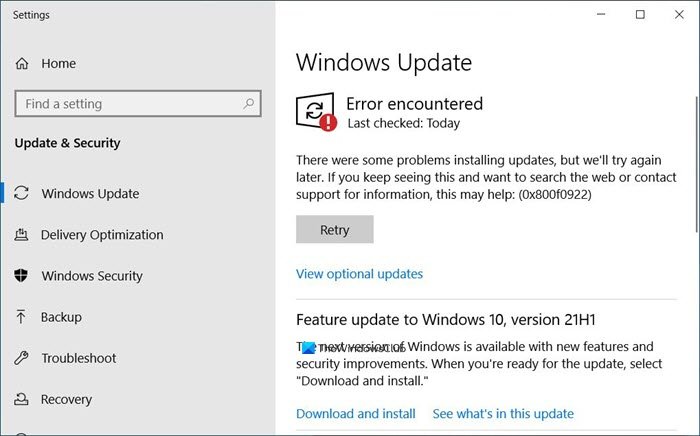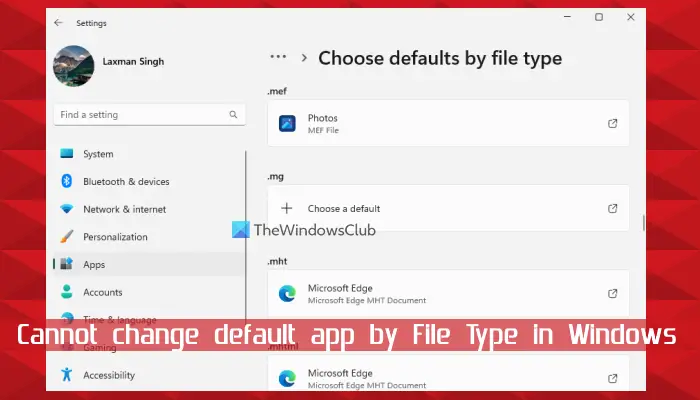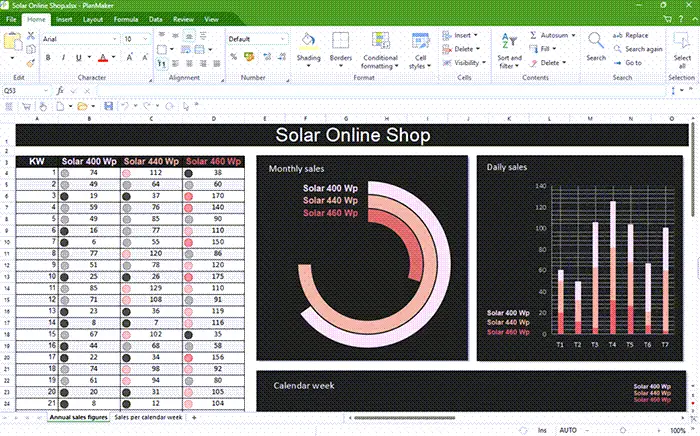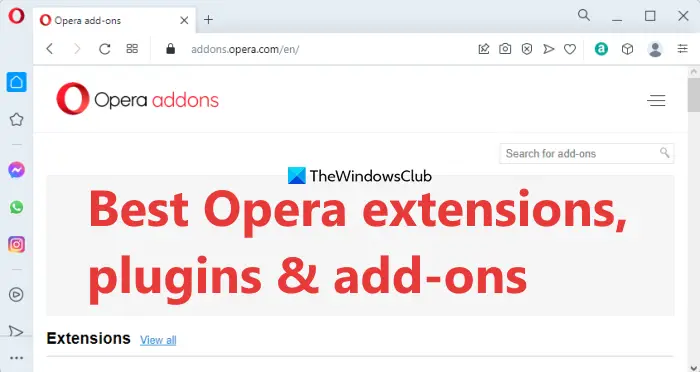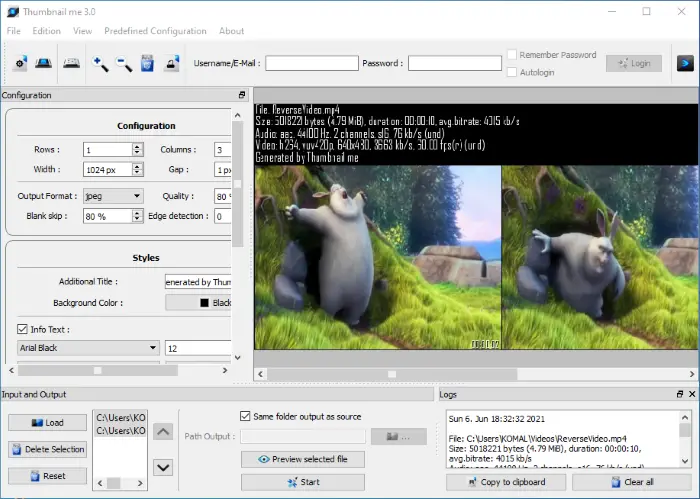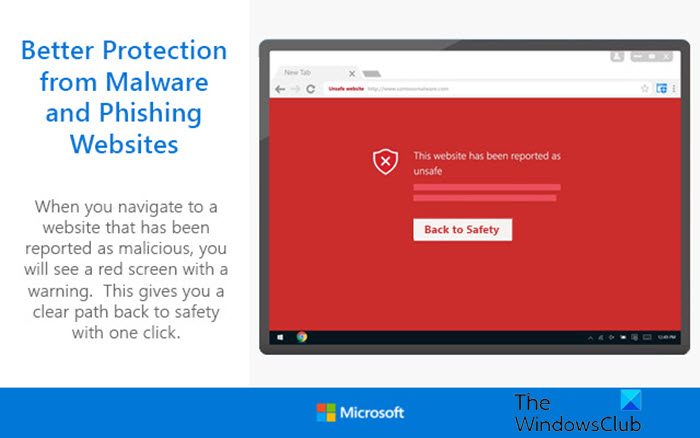Microsoft Excelあらゆる業界で最も広く使用されているツールの1つです。典型的なスプレッドシートプログラムとして、ユーザーはワークブックに大量のデータをインポートおよび保存できます。 MS Excelは、データ分析と計算のために最適化されています。この柔軟なプログラムは、データを分析するためのモデルを構築し、シンプルで複雑な式を作成してそのデータの計算を実行し、可能な方法でデータからピボットテーブルを引き出し、プロフェッショナルなチャートでデータを提示するためにも使用できます。ユーザーはExcelでデータをいじり回していますが、Microsoft Excelで複数の行を削除する必要があることがよくあります。
ユーザーが大規模なデータセットを扱うとき、個々の行を何千行もの行まで削除できる多くの方法があります。このガイドでは、さまざまなトリックを知っています複数の行を削除しますMicrosoftでは一度に優れています。
Microsoft Excelで複数の行を削除するために、次の方法を試すことができます。
- コンテキストメニューを介してMicrosoft Excelで複数の行を削除する
- ショートカットを使用してMicrosoft Excelで複数の行を削除します
- セルの色でExcelで複数の行を削除します
- マクロを実行して複数の行を削除します
これらのトリックがどのように機能するかを知るためにさらに読んでください。
1]コンテキストメニューを介してMicrosoft Excelで複数の行を削除する
このトリックは、複数の連続した行を削除する場合にうまく機能します。次の手順に従ってください。
1]操作したいデータがあるMicrosoft Excelシートを開きます。
2]データから、1つのストレッチで削除するすべての行を選択します。
3]次に、選択を右クリックしてコンテキストメニューを開きます。
4]ヒット '消去'。
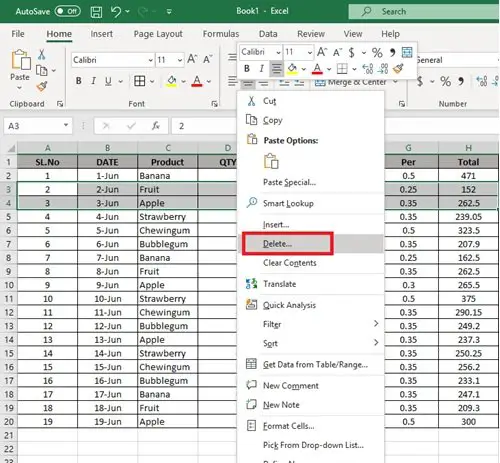
5]その後、 '行全体」削除オプションリストからヒットします」わかりました'。
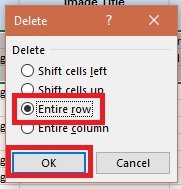
または、 'を打つこともできます家'MS Excelワークシートのタブとセル' グループ。 'の横に表示される矢印ボタンをクリックしてオプションを展開します消去' オプション。ドロップダウンメニューから選択してください 'シート行を削除します'不要な行を削除する。
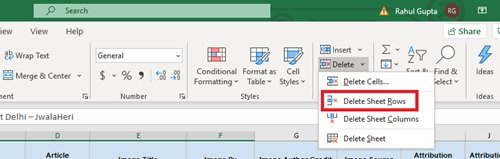
2]ショートカットを使用してExcelで複数の行を削除します
ここでは、最も使用されているショートカットキーの1つを使用します。ctrl+ minus( - ) '。それを使用する方法を理解しましょう:
- 1回の試行で複数の行を選択します
1]ワークシートで1回の試行で不要な行を選択して、Microsoft Excelで複数の行を削除します。
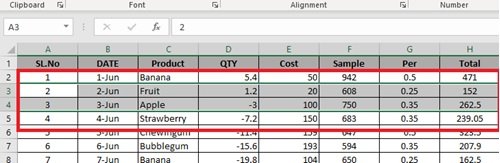
2]今、押す 'Ctrl + - '作成された選択を削除するため。
ご注意ください:これで、列または行が非時代の場合、キーボードのCTRLボタンを押して保持し、不要な行で個別にクリックすることにより、個々の行を選択する必要があります。
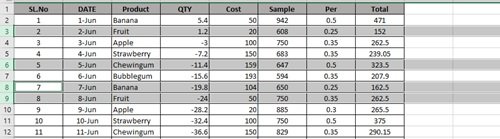
前述のように、選択が完了したらショートカットにヒットします。
- マスは行の後にデータを削除します
たとえば、すべてのデータを削除する必要があるデータセットがすべて30にある場合。これは、ショートカットを使用することで簡単に実行できます。Ctrl + Shift +?'開始点から最後まですべての行を選択する。行が選択されたら、コンテキストメニューまたは細胞グループから家タブまたは単にヒットする」Ctrl + - 。'
3]セルの色でExcelで複数の行を削除します
Excelは、ユーザーがセルの色でソートするなど、さまざまな方法でデータをソートできるようにする素晴らしいフィルターオプションを提供します。このオプションを使用すると、特定の背景色を含むすべての列を削除できます。
1]操作したいデータがあるMicrosoft Excelシートを開きます。
2]ファイラーをテーブルに適用するには、データ'タブ、そしてヒットしますフィルター'アイコン。
3]次に、ターゲット列の名前の横にある小さな矢印をクリックします。
4]行く '色でフィルター'そして、削除する正しいセルの色を選択します。
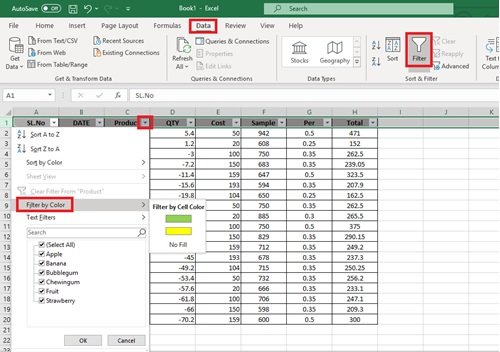
5] [OK]をクリックすると、選択したすべてのセルが上部に表示されます。
6]ここで、ろ過された色のセルを選択し、それらを右クリックして選択します '行を削除します'オプションリストから。
同じ色の線はすぐに削除されます。
4]マクロを実行して複数の行を削除します
Microsoft Excelでタスクを抱えている人は、繰り返し行う必要があるとExcelを獲得するために、マクロを記録することで簡単に自動化できます。マクロは、ユーザーが何度も実行できるアクションまたは一連のアクションです。したがって、マクロを作成して、Microsoft Excelで複数の行を削除できます。ここにステップがあります:
1]削除するターゲット行を選択します。
2]プレス 'alt+f11'キーボードのキーを開きますVBAエディター。
3]左側のペインから最初のプロジェクトをクリックします。
4]]メニューバーに移動して選択します '挿入>モジュール'。
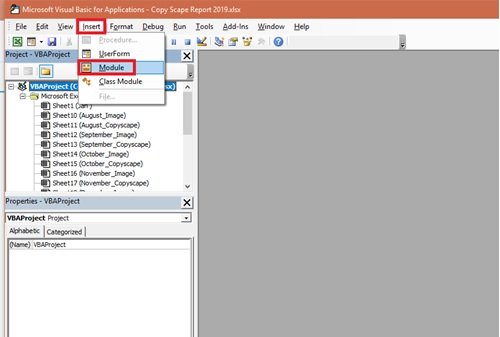
5]新しいウィンドウに次のコードを貼り付けて、削除のために複数のセルを選択します。
Sub Delete_Rows() 'delete multiple rows (rows 4, 5 and 6) Worksheets("Sheet1").Range("C4:C6").EntireRow.Delete End Sub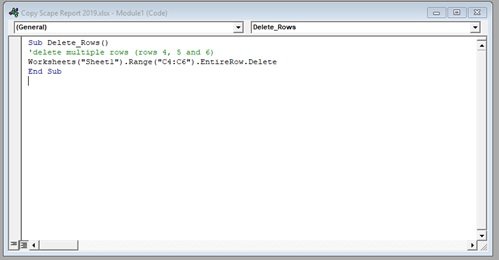
行番号参照(「C4:C6」)を変更して、不要な特定の行を選択します。
6]最後に、マクロスクリプトを実行します。クリックすることはできます。走る'ボタンまたはショートカットを押しますF5Excelで複数の行を削除するには。
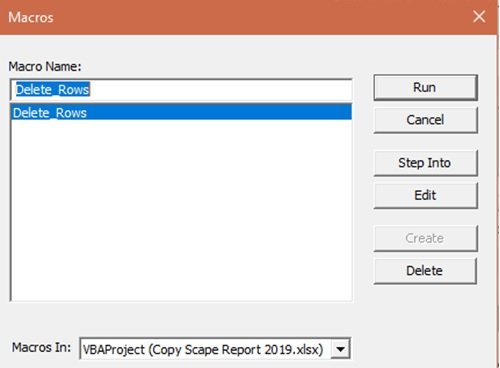
終わり!同様のデータを操作する必要があるときはいつでも、同じマクロを実行します。
Microsoft Excelは、随時変更されるデータを保存するためのワンストップの目的地です。ただし、データを更新することは退屈なタスクです。行を削除するなどの小さなものでさえ、時間がかかる可能性があり、多くの努力が必要になる場合があります。このガイドがあなたを助け、物事を少し簡単にすることを願っています。
関連する読み取り: